Med över 400 miljoner aktiva lyssnare varje månad är Spotify en av de mest populära musikstreamingplattformarna på planeten. Och med otaliga låtar och spellistor att välja mellan – tillsammans med flera podcaster – är det inte svårt att förstå varför.
Relaterad läsning:
- Hur man använder Spotify för iOS: En komplett guide
- Så här använder du Spotify på din Apple Watch
- Hur man laddar ner Spotify-appen för Mac
- Dags att få in din Spotify
- Hur du hittar din Spotify Wrapped 2022 på iPhone
Privata lyssningssessioner är ett bra sätt att konsumera innehåll på plattformen utan att andra vet vad du håller på med. Du kan aktivera och inaktivera den här funktionen på flera Apple-produkter, och den här artikeln visar hur du gör det på iOS, iPad och Mac.
Hur man aktiverar privata lyssningssessioner på Spotify för iPhone och iPad
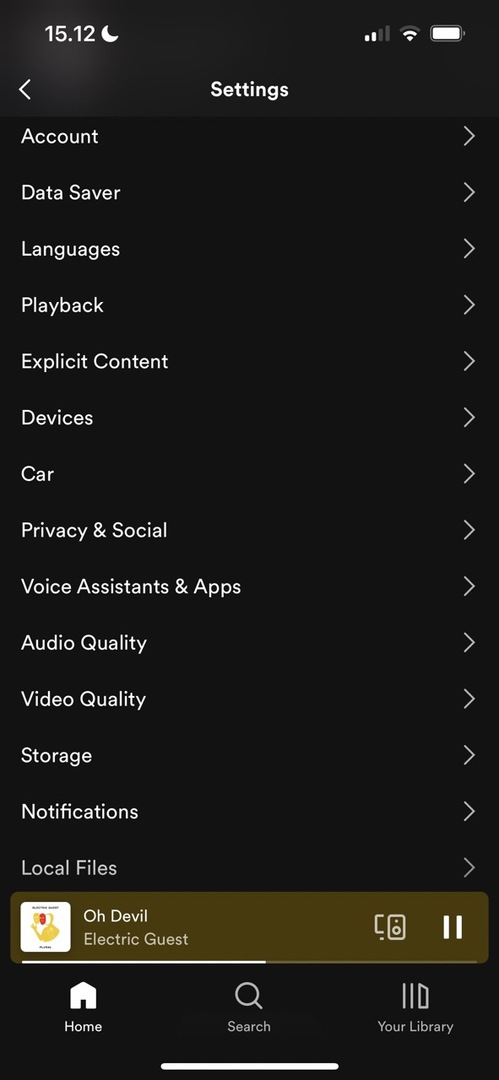
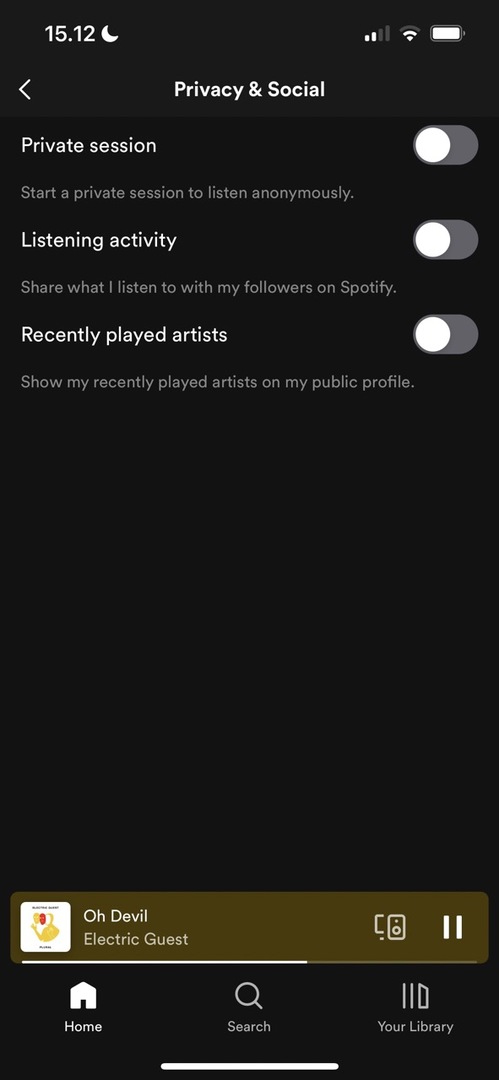
När du slår på privata surfsessioner för Spotify är processen identisk på iPhones och iPads. Följ instruktionerna nedan för att uppnå önskat resultat.
- Öppna Spotify-appen på din enhet och klicka på kugghjulet i det övre högra hörnet.
- Scrolla ner till Integritet och socialt avsnitt och klicka på detta.
- Växla på Privatlektion alternativet på.
Observera att du måste lyssna på musik direkt på din enhet för att aktivera dessa inställningar. Du kan inte göra det om du lyssnar på en annan enhet, till exempel din MacBook.
Hur man stänger av privata Spotify-lyssningssessioner på iPhone och iPad
När det gäller steg är att stänga av en privat surfsession i Spotify i praktiken motsatsen till att slå på den. Vi har lagt upp allt nedan för att göra det lättare för dig att följa.
- Klicka på kugghjulet Inställningar innan du väljer Integritet och socialt.
- Överst, den Privatlektion alternativet kommer att växlas grönt om det är påslaget. Tryck bara på den så att den blir grå.
Hur man aktiverar privat lyssning för Spotify på Mac
Att börja en privat session i Spotify-appen för Mac är lite annorlunda än att göra det på din iPhone eller iPad. Stegen nedan visar dig vad du behöver göra.
1. Öppna Spotify-appen och välj ditt namn och profilbild; det är nära det övre högra hörnet av ditt appgränssnitt.
2. En rullgardinsmeny visas. När den gör det väljer du Privatlektion alternativ. En privat lyssningssession börjar direkt; det kommer du att märka när du ser ett lås.
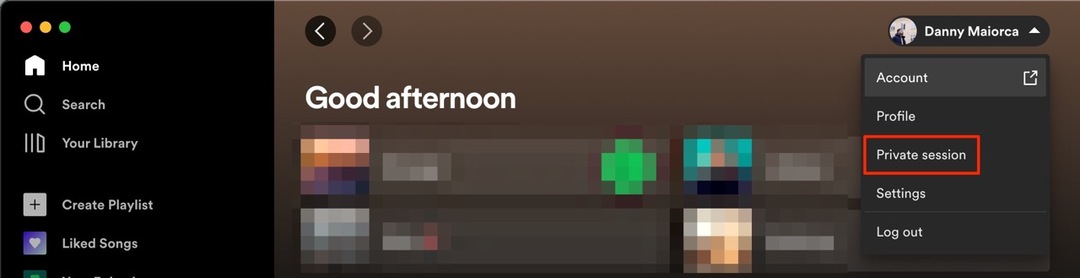
Hur man stänger av privat lyssning på Spotify för Mac
- För att stänga av en privat lyssningssession på Spotify för Mac behöver du bara gå till ditt profilnamn och din bild överst igen. När du har utökat rullgardinsmenyn ser du Privatlektion med en bock bredvid.
- Klicka på Privatlektion igen, och ditt lyssnande blir offentligt.
Ändra din Spotify-lyssningssession som du vill
Privata lyssningssessioner är bra i flera situationer. Kanske vill du njuta av en guilty pleasure utan att bli dömd, eller så vill du helt enkelt inte sända det du lyssnar på. Oavsett din anledning kräver det liten ansträngning att koppla på en privat lyssningssession.
Efter sex timmar upphör privata lyssningssessioner på Spotify. Du kan dock stänga av den manuellt om du vill – och processen är ganska enkel.

Danny är en frilansskribent som har använt Apples produkter i över ett decennium. Han har skrivit för några av de största teknikpublikationerna på webben och har tidigare arbetat som intern skribent innan han ritade sin egen väg. Danny växte upp i Storbritannien, men skriver nu om teknik från sin skandinaviska bas.